Key takeaways
Pros
- Mabilis na setup at installation
- Isang ganap na libreng softphone solution
- Madali at diretsong gamitin
Cons
- Puwedeng hindi madali ang pag-setup para sa mga baguhan
- Medyo limitado ang feature set
- Outdated (pero functional) ang disenyo
Ang MicroSIP ay isang praktikal, simple, maaasahan, at libreng software na angkop sa maraming gamit at scenarios. Kahit na wala itong offer na maraming dagdag na features o dagdag na functionality, hindi kayo magkakamali sa MicroSIP. May offer itong mabilis na installation at mabilis na setup habang mas naka-focus sa husay at dali ng paggamit kaysa sa mga gimmick at functionalities na limitado ang gamit. Ang MicroSIP ay may ilang dagdag sa pangalan nito kaya sulit itong ikonsidera, at mahusay itong nagagamit.
Installation at setup
Ang proseso ng installation ay hindi lalampas sa isang minuto para makumpleto. May offer ang MicroSIP app na minimalistic na old-school pero functional na design na may diretsahang options. Walang mga magagarbong gimik na maglalayo sa inyong pansin sa kasalukuyang gawain, na aming naa-appreciate sa ganitong uri ng app. Walang prompts o di mahalagang notifications, pero kulang ito ng madaling setup guide sa app na gagabay sa inyo sa buong proseso ng setup. Kapag gumagawa ng inyong account, may offer ang app na tooltip explanations para sa bawat field na kailangan ninyong i-fill out habang nagse-setup.
Gayunman, ano man ang inyong piliin, lahat ito ay magdadala sa inyo sa parehong website na may maikling guide at paliwanag sa bawat item na nasa account registration list. Ang setup guide ay napakasimple at hindi nagbibigay ng malalim na description para sa mga bagong user, na hindi nakatutulong para sa mga baguhang hindi pa nakapag-setup ng softphone dati. Ang magandang balita ay kung wala pa kayong alam tungkol sa pagsi-setup ng SIP phones, makahahanap kayo ng madaling sundang online guides (may sarili kaming guide para sa pagset-up at pag-integrate ng MicroSIP sa LiveAgent).
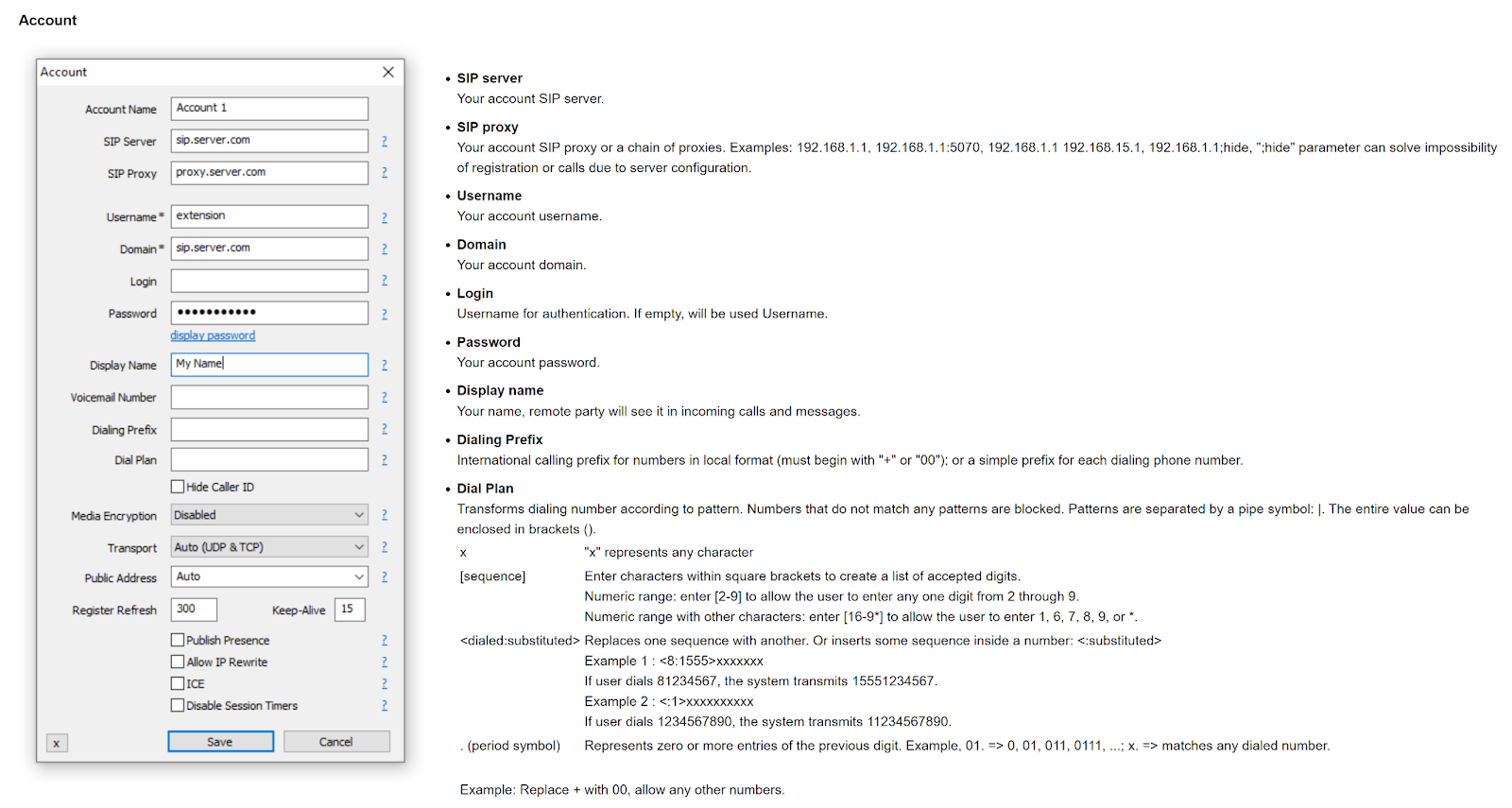
Kung sakaling kayo ay curious sa pag-install ng MicroSIP, narito ang maikling version. I-download lang ang app at i-install ito sa inyong computer, tulad ng ibang downloadable na software. Pagkatapos, i-click ang arrow button sa kanang kanto sa itaas ng app at i-click ang Add Account. Sunod, ibigay ang inyong VoIP provider information o help desk software calling device information sa tamang fields. Kahit anumang VoIP service provider ang inyong piliin, dapat lahat ng kinakailangang data para sa inyong MicroSIP configuration ay makukuha sa inyong account o sa inyong help desk configuration.
Features at usability
Ang pagiging simple ng app na ito ay nagpapatuloy sa kabuuan ng user interface, at ito ay isang napakagandang bagay. Kapag nabuksan ninyo ang app, puwede na kayong magsimulang mag-type ng number at magsimulang tumawag. Meron rin kayong option na magsimula ng isang video call, mag-set ng volume na inyong speakers o headphones at microphone, paganahin ang do not disturb mode, o mag-set up ng auto answer feature.
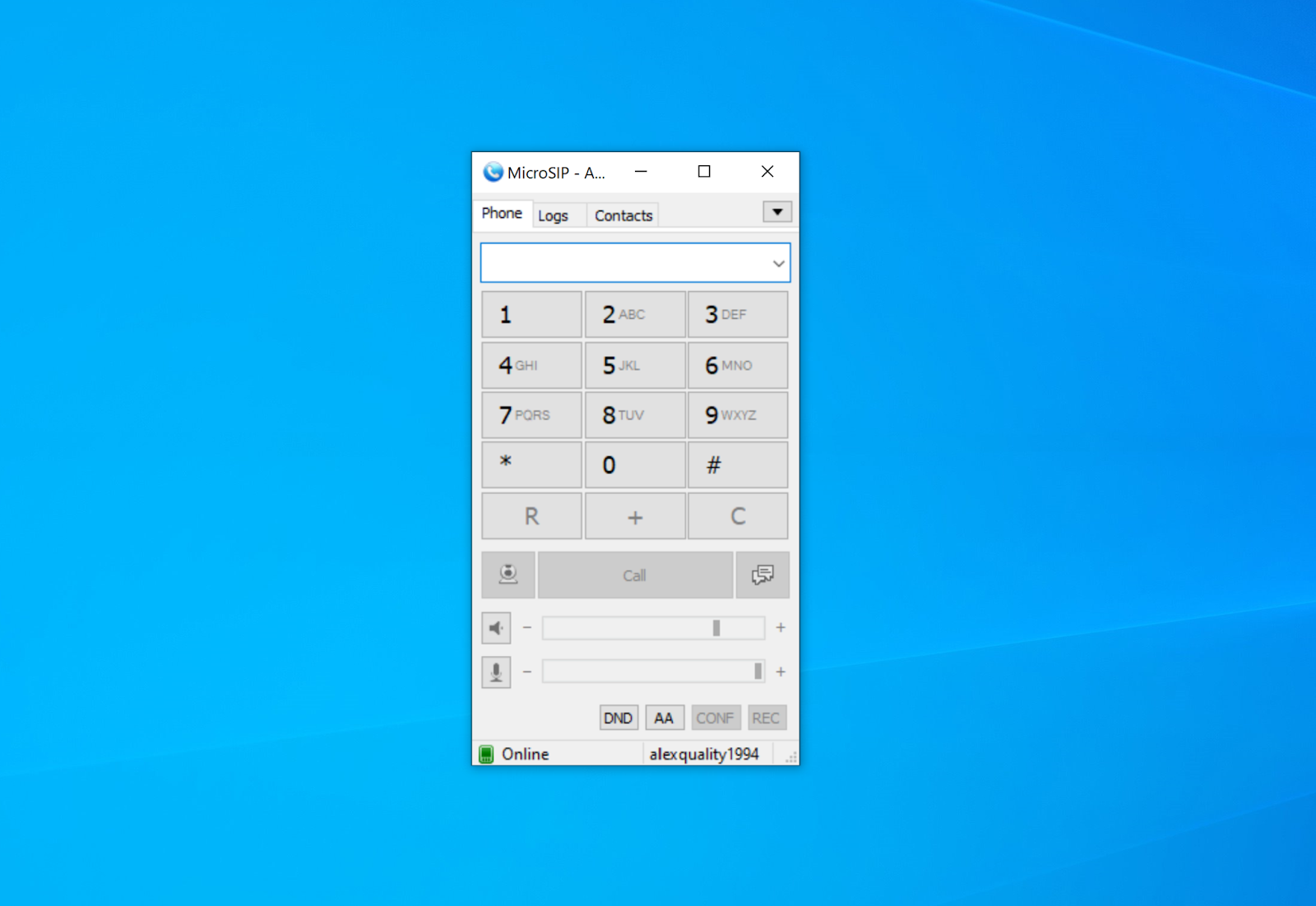
Ipinapakita ng pangalawang tab sa app ang call logs na may pangalan, number, at oras ng tawag. Puwede rin ninyong i-save ang contacts sa isang simple pero epektibong contact list na nasa pangatlong tab ng application. Sa pangkalahatan, ang MicroSIP ay simple at madaling gamitin, na siyang inaasahan sa ganitong uri ng application. Lahat ng features ay maayos na gumagana, at wala kaming naranasang problema o setbacks habang ginagamit ang alinman sa kasamang features.
Mabilis at madaling gumawa at makatanggap ng mga tawag habang ang features tulad ng contact list at call logs ay napakadaling gamitin. Ang maliit lang na sabit ay walang fields sa contact list para makapag-save ng social media accounts o ibang contact options ng contacts. Gayunman, puwede kayong sumulat ng custom comment para sa bawat contact.

Pagpepresyo
Ang MicroSIP ay isang libreng solution na walang available na pricing plans o extra na bayad para sa features. Puwede ninyong i-download ang pinakabagong version at simulang gamitin ito nang libre. Hindi kasama ang advertisements sa MicroSIP at walang usage limits na makikita sa app.
Paano gumagana ang integration sa LiveAgent?
Ang MicroSIP softphone na may integration sa LiveAgent ay maayos naman. Napakasimple lang ng proseso ng integration, at aabutin lang ito ng ilang minuto para makumpleto kapag natutunan na ninyo kung paano magdagdag ng bagong accounts sa MicroSIP. Diretsahan ang softphone integration, kaya hindi na ninyo kailangang gumamit ng ibang third-party services. Kailangan lang ninyo ng isang aktibong VoIP service subscription, MicroSIP, at LiveAgent. Ang inyong VoIP number ay kailangan munang idagdag sa LiveAgent, at kailangan ninyong gumawa ng isang bagong SIP device na gagamit din ng parehong number sa configuration.
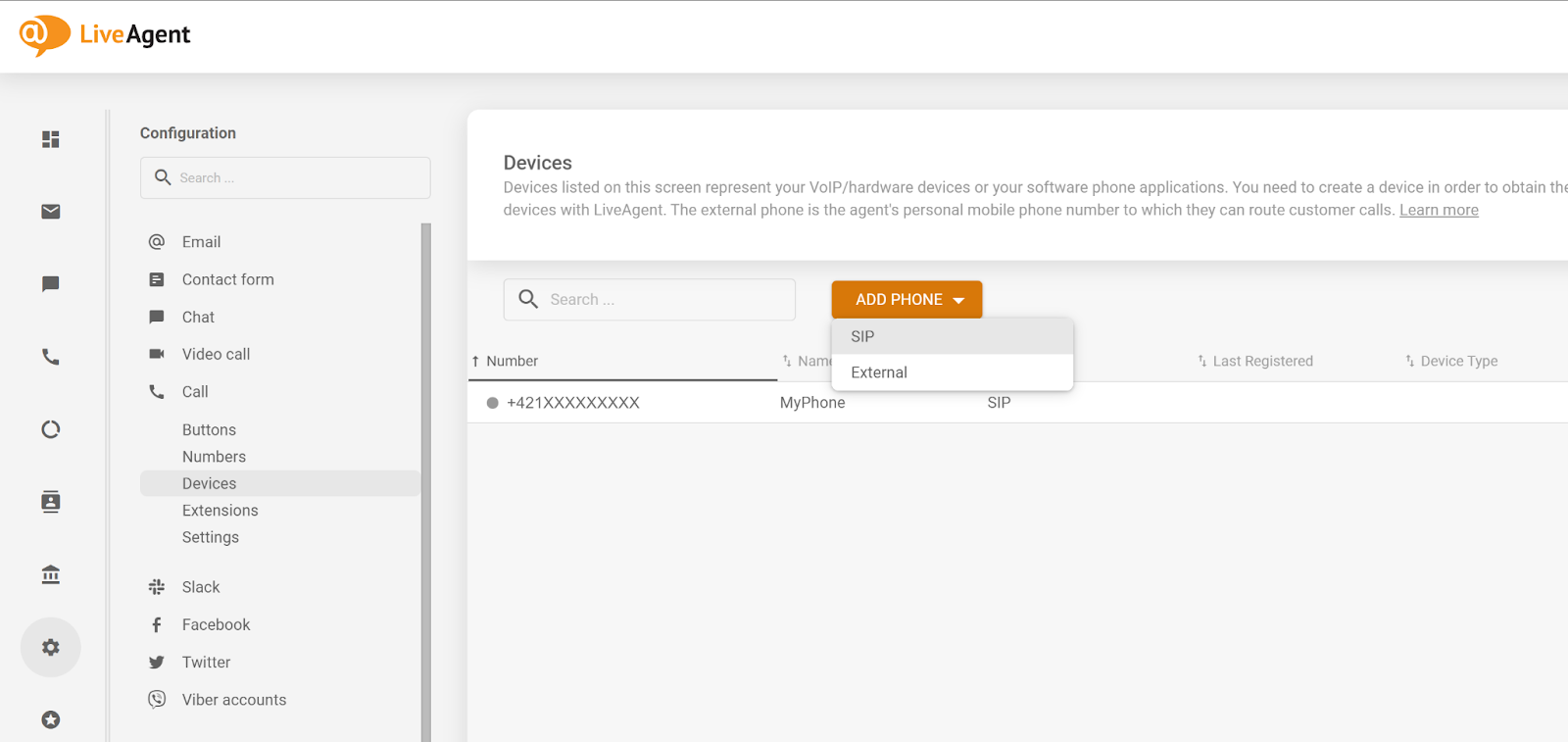
Pagkatapos, puwede kayong pumili ng preview ng bagong idinagdag na device na kinabibilangan ng mga kinakailangang detalye para makagawa ng bagong MicroSIP account, na magkokonekta sa LiveAgent system. Ang huling hakbang ay pumunta sa inyong Voice settings (ang phone icon na nasa kanang kanto sa itaas ng LiveAgent app) at piliin ang inyong bagong idinagdag na MicroSIP softphone bilang inyong preferred calling device. Kapag nakumpleto na ang mga hakbang na ito, puwede na kayong magsimulang gumawa at tumanggap ng mga tawag diretso mula sa LiveAgent.
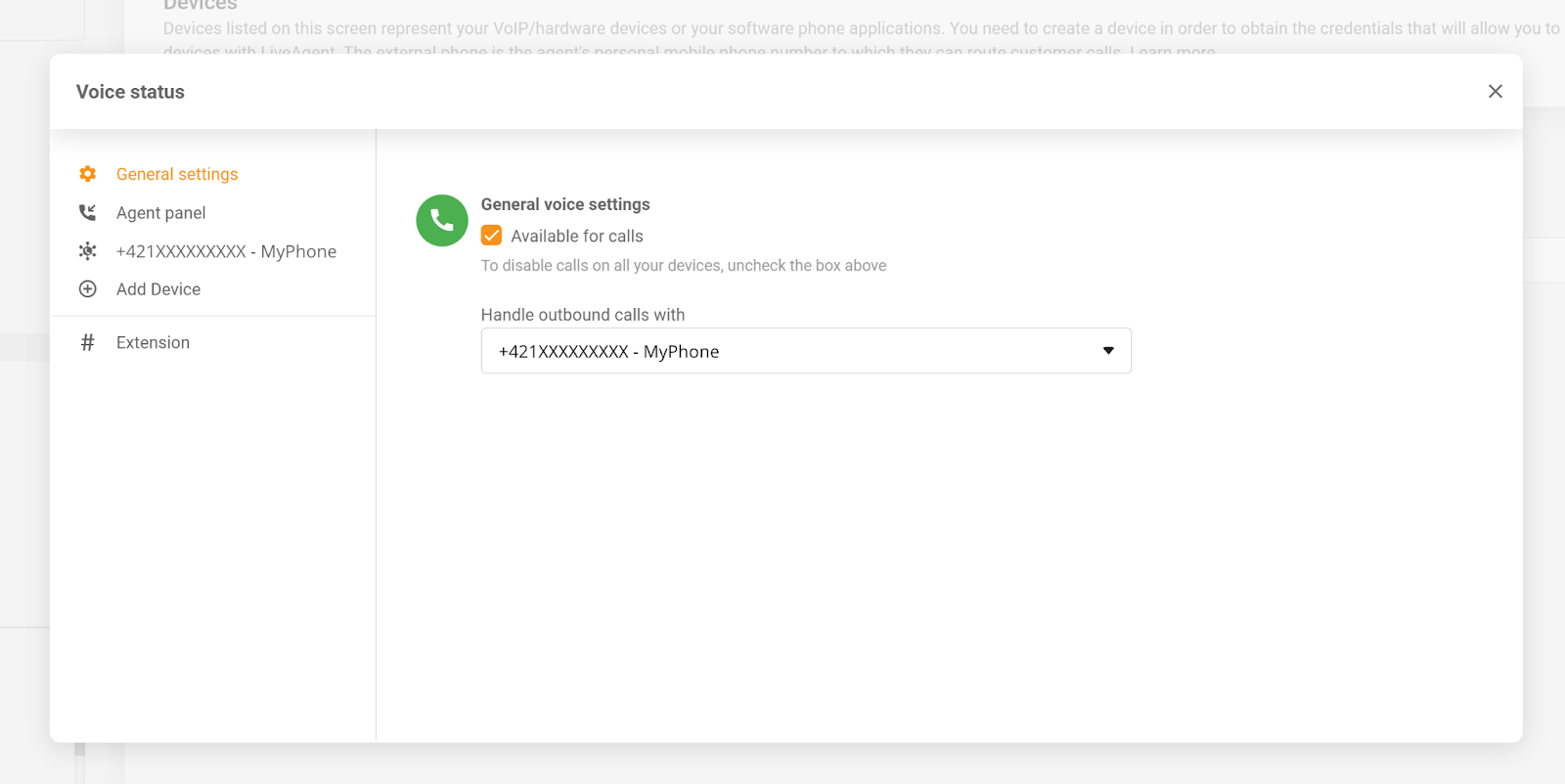
Frequently Asked Questions
Hindi kami makagawa o makapagtapos ng tawag sa MicroSIP
Puwede ninyong subukan ang maraming fixes kung hindi kayo makagawa o makapagtapos ng mga tawag sa MicroSIP. Puwede ninyong subukang mag-reinstall ng MicroSIP para malinis ang installation. I-double-check ang inyong SIP account configuration at bawat field na kasama. I-check kung nai-dial ninyo ang tamang number sa tamang format at tamang prefix. Para makita ang mas marami pang impormasyon tungkol sa mga posibleng solution, tingnan ang MicroSIP troubleshooting guide.
Hindi kami makatanggap ng anumang tawag sa MicroSIP
I-double-check ang inyong registration kung aktibo ito. Makagagawa kayo ng mga tawag gamit ang SIP server na walang laman pero hindi kayo makatatanggap ng tawag. Tiyakin na gagamit kayo ng tamang username, login, password, at domain sa registration. Ang matagumpay na registration ay nirerepresenta ng isang green na icon at Online status.

 Български
Български  Čeština
Čeština  Dansk
Dansk  Deutsch
Deutsch  Eesti
Eesti  Español
Español  Français
Français  Ελληνικα
Ελληνικα  Hrvatski
Hrvatski  Italiano
Italiano  Latviešu
Latviešu  Lietuviškai
Lietuviškai  Magyar
Magyar  Nederlands
Nederlands  Norsk bokmål
Norsk bokmål  Polski
Polski  Română
Română  Русский
Русский  Slovenčina
Slovenčina  Slovenščina
Slovenščina  简体中文
简体中文  Tiếng Việt
Tiếng Việt  العربية
العربية  English
English  Português
Português 












